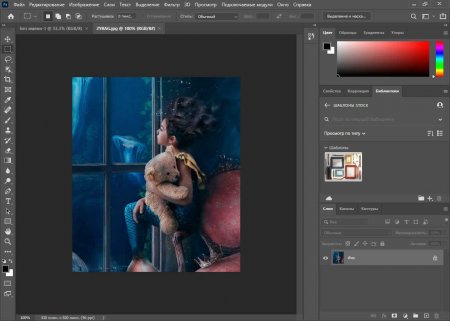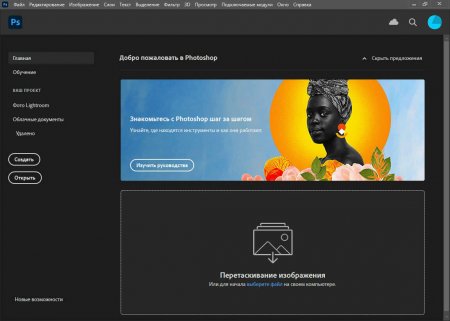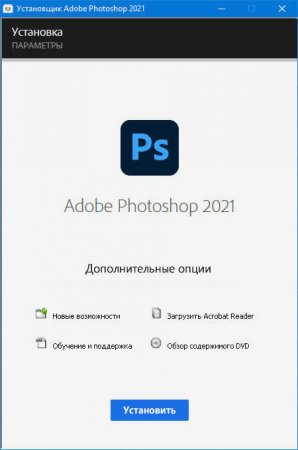Adobe Photoshop 2021Год: 2021
Версия программы: 22.5.2.491
Разработчик: Adobe
Автор сборки: m0nkrus
Разрядность: x64
Язык интерфейса: Русский, английский, MULTi
Лечение: Вшито
Системные требования:
Windows 10 (версия 1809 или более поздняя) (64-бит);
Microsoft Internet Explorer 11
Процессор Intel или AMD с тактовой частотой не менее 2 ГГц, с поддержкой 64-разрядных ОС
8 ГБ RAM (рекомендуется 16 ГБ)
4 ГБ свободного пространства на жестком диске; во время установки требуется дополнительное свободное пространство
Видеокарта (см. раздел Графический процессор и Photoshop: часто задаваемые вопросы)
Разрешение экрана 1280x800 (рекомендуется 1920x1080) со 100% масштабированием интерфейса пользователя
Для доступа к онлайн-сервисам требуется подключение к Интернету и регистрация
Описание:
Все, что вы себе представляете, можно создать в Adobe Photoshop — одном из лучших приложений для работы с изображениями и графическим дизайном. Создавайте и компонуйте иллюстрации и фотографии. Разрабатывайте веб-сайты и мобильные приложения. Редактируйте видео, моделируйте реальные картины и многое другое. Вы получаете все необходимое для творчества в любом месте, где вас посетило вдохновение.
Профессиональные инструменты Adobe Photoshop облегчают ежедневное редактирование или полное преобразование изображений. Делайте кадрирование, удаляйте объекты, ретушируйте и комбинируйте фотографии. Играйте с цветом и эффектами. Работайте с неограниченным количеством слоев и масок. Иллюстрации, плакаты, упаковка, баннеры, веб-сайты — все ваши дизайнерские проекты начинаются с Adobe Photoshop. Объединяйте фотографии и текст, чтобы создавать совершенно новые изображения. И переосмысливайте искусство фотографии!
Размер образа: 2,78 ГБ (2 995 361 792 байт)
MD5-сумма образа: 3c37bf6cc1993839e07c516b68934f63
SHA1-сумма образа: 6228acecaee88e7d3731d31785679c85360552b1
Вопрос: В процессе установки при нажатии кнопки "Продолжить" (Continue) у меня ничего не происходит. Как быть?
Ответ: Для работы инсталлера необходимо наличие в системе Internet Explorer версии 11. Установите данный продукт, чтобы привести систему в соответствие с требованиями инсталлера.
Вопрос: Я не могу нажать кнопку "Продолжить" (Continue), так как содержимое окна не умещается в само окно, и кнопка оказывается вне пределов видимости. Что делать?
Ответ: Такое изредка бывает на криво настроенных ОС. На клавиатуре есть клавиша TAB. Дощелкайте ей до нужного пункта меню.
Вопрос: У меня затык на начальном этапе установки, не описанный выше. Можете что-то подсказать?
Ответ: Попробуйте заменить используемый в дистрибутиве файл Set-up.exe на скачанный отсюда.
Вопрос: Установка не была завершена из-за непонятной ошибки. Что делать?
Ответ: Ознакомьтесь с расшифровкой кодов ошибок. Также, рекомендую изучить лог установки. Он расположен по пути C:/Program Files (x86)/Common Files/Adobe/Installers/Install.log. Возможно здесь вы получите более подробную информацию о проблеме и способе ее устранения.
Вопрос: Что здесь с отключением шпионских модулей?
Ответ: Отключен шпионский модуль Log Transport Application (LogTransport2.exe). Инициализирующий его файл переименован в LogTransport2.exe.bak. Если у вас вдруг появится желание восстановить его работоспособность, просто удалите у него расширение .bak. Предвосхищая вопрос некоторых пользователей, почему, мол, не заблокированы те же CRLogTransport.exe или AdobeIPCBroker.exe, хочу сказать, что без них не будет работать часть онлайн-сервисов.
Вопрос: Что с лекарствами для данной версии программы?
Ответ: По методу хакера uncia был выпущен пропатченный файл Photoshop.exe. Пролеченный файл встроен мной в установщик, так что вам ничего специального для лечения делать не требуется. На всякий случай оригинальный файл сохранен под именем Photoshop.exe.bak. Для восстановления оригинального файла, удалите у него расширение .bak и замените им имеющийся пропатченный файл.
Вопрос: При открытии программы высвечивается ошибка "Приложение Adobe Creative Cloud, необходимое для устранения проблемы отсутствует или повреждено..." (Adobe Creative Cloud, needed to resolve the problem, is missing or damaged...). Что делать?
Ответ: У вас в системе остались "хвосты" от прежних установок компонентов Adobe Creative Cloud. Их надо удалить. Для этого воспользуйтесь утилитой Adobe Creative Cloud Cleaner Tool. В качестве удаляемого компонента выберите сначала All, а потом Adobe Creative Cloud Desktop. После этого переустановите сбоившую программу. Подобная чистка с переустановкой не повредит ранее установленным программам.
Вопрос: При открытии программы всплывает окно "Ошибка при загрузке библиотеки ippCV" (Error at loading of ippCV library). Что делать?
Ответ: Согласно заявлению Adobe, для работы Photoshop линейки 2021 необходим процессор с поддержкой SSE 4.2 или более поздней версии. Увы, если ваш процессор не поддерживает эту архитектуру, то данная версия Photoshop на вашем компьютере работать не будет. Рекомендую вам откатиться на мою сборку Photoshop версии 22.1.1. Там эту проблему удавалось корректно решать. Начиная с версии 22.2 можно попробовать один метод, но это на свой страх и риск! Закиньте содержимое этого архива в папку с программой, с замещением имеющихся файлов.
Вопрос: Что нужно сделать, чтобы стало возможным работать с облачным хранилищем, библиотеками и прочими онлайн-сервисами?
Ответ: Для этого надо произвести подключение к серверу Adobe со своим ID, выбрав в меню программы "Справка->Вход" (Help->Sign In) и пройдя авторизацию. Окно, в котором вам предложат запустить пробную версию, настоятельно рекомендую закрыть крестиком. В этом случае, в дальнейшем, вы не столкнетесь с проблемой появления раздражающего многих сообщения о завершении пробного периода! После перезагрузки программы онлайн-сервисы станут доступными.
Вопрос: У меня не работают нейрофильтры. Почему?
Ответ: Если вам отказывают в скачивание нейрофильтров, то удалите папку C:/Users/имя пользователя/AppData/Roaming/Adobe/UXP/PluginsStorage/PHSP/22/Internal/com.adobe.nfp.gallery/PluginData. После перезапуска программы, фильтры должны начать скачиваться. А вот дальше лично я пробиться не смог. При попытке задействовать любой из фильтров я получаю ошибку. Возможно, нужна действующая подписка или хотя бы неизрасходованный пробный период. Возможно, все дело в несовершенстве лекарства. Возможно, это временный сбой на сервере Adobe. Может еще что... Пока оно так как есть.
Вопрос: Я хочу иметь Photoshop сразу с двумя или более языками интерфейса с возможностью их штатного переключения. Это можно реализовать?
Ответ: Инициируйте повторную установку программы на другом языке прямо поверх уже установленной. После этого станет доступно изменение языка интерфейса при помощи штатного переключателя в меню "Редактирование->Настройки->Интерфейс...->Язык интерфейса" (Edit->Preferences->Interface...->UI Language).
Что изменено автором сборки:
- Сборка создана на базе автономного инсталлера Adobe версии 5.6.0.788, недоступного широкой публике.
- Из инсталлера за исключением необходимого минимума вырезан модуль Adobe Desktop Common, устанавливаемый оригинальным установщиком в обязательном порядке.
- Из инсталлера полностью вырезан модуль Adobe Creative Cloud, устанавливаемый оригинальным установщиком в обязательном порядке.
- Инсталлер предоставляет выбор пути установки и языка интерфейса программы, а также, возможность запуска программы сразу по завершении установки.
- Во время установки в окне инсталлера запущена "карусель", демонстрирующая возможности нейрофильтров.
- В меню выбора языка интерфейса устанавливаемой программы исправлено ложное указание на поддержку дополнительных шести языков.
- Разблокирована возможность установки программы на Windows 10 младших версий.
- Обновлен основной модуль Adobe Photoshop до версии 22.5.2.491.
- Обновлен вспомогательный модуль Adobe Camera Raw до версии 14.0.0.439.
- Обновлен вспомогательный модуль Adobe CCX Process до версии 4.2.8.1.
- Обновлен вспомогательный модуль Adobe CoreSync обновлен до версии 4.21.1.1.
- Обновлен вспомогательный модуль Adobe UXP WebView Support обновлен до версии 1.1.0.21.
- Добавлен вспомогательный модуль Adobe CC Library версии 3.14.18.1.
- Отключены шпионские модули Log Transport Application и CRLog Transport Application.
- На Начальном экране (стартовом окне) скрыто уведомление о протекании/окончании пробного периода.
- Программа уже пролечена. После авторизации можно пользоваться облачным хранилищем, библиотеками и прочими онлайн-сервисами.
Neural Filters: Узнайте о новых возможностях реализации творческих идей с помощью обновленных фильтров на базе технологии Adobe Sensei. Раскрашивайте старые черно-белые фотографии, меняйте выражения лиц или коренным образом изменяйте портреты.
Замена «Небо»: Быстро выбирайте и заменяйте небо на фотографии и автоматически настраивайте цвета пейзажа для соответствия новому небу. Получайте нужное настроение фотографий, даже если условия съемки не были идеальными.
Дополнительные сведения непосредственно в приложении: Благодаря панели «Новые возможности», встроенной в приложение, можно искать и изучать новые инструменты Photoshop, практические руководства, статьи и быстрые действия, которые помогут повысить уровень знаний и достигнуть новых вершин вместе с Photoshop.
Улучшенные облачные документы: Получайте доступ к ранее сохраненным версиям облачных документов непосредственно в Photoshop. Теперь еще проще выполнять предварительный просмотр, отмечать и восстанавливать предыдущие версии документов.
Предварительный просмотр узоров: Получите представление о том, как дизайн будет воплощен в качестве узора. Теперь можно быстро визуализировать и легко создавать повторяющиеся узоры в режиме реального времени с помощью функции Предварительный просмотр узоров.
Скриншоты:

![Adobe Photoshop 2021 [v 22.5.2.491] (2021) PC | by m0nkrus](/uploads/posts/soft/2021-11/adobe-photoshop-2021-v-2252491-2021-pc-by-m0nkrus-1.jpg)